Si tienes una laptop Lenovo y estás experimentando problemas de rendimiento, como lentitud o errores frecuentes, puede ser necesario realizar un restablecimiento completo.
En este artículo, te explicaremos cómo resetear una laptop Lenovo y responderemos algunas preguntas frecuentes sobre el proceso.

¿Cómo hacer un restablecimiento completo en una computadora portátil Lenovo?
Existen dos formas de hacer un restablecimiento completo en una laptop Lenovo: utilizando el botón Novo o a través de la configuración de Windows.
Utilizando el botón Novo
El botón Novo es un botón físico que se encuentra en la mayoría de las laptops Lenovo. Al presionarlo, se abre un menú de opciones de recuperación que te permite restablecer la computadora a su configuración de fábrica.

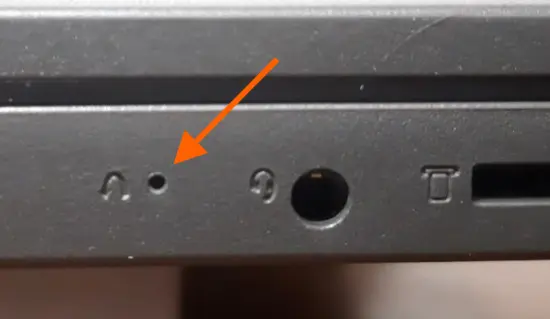
Para utilizar el botón Novo, sigue estos pasos:
Apaga la laptop Lenovo.
Presiona el botón Novo. Puede estar ubicado en diferentes lugares según el modelo de tu laptop, pero generalmente se encuentra en el lateral o en la parte superior. Ver imágenes anteriores.
Selecciona la opción de «Sistema de recuperación»(System recovery) o «Restablecer a la configuración de fábrica» utilizando las teclas de flecha y presionando Enter.

En la siguiente pantalla elegir Solucionar problemas.

Luego seleccionamos Restablecer este equipo

A continuación seleccionar Quitar todo (ver video para ver otras opciones).

En el siguiente paso damos en Reinstalación local.
A continuación elegimos Limpiar toda la unidad.

Y por último damos en el botón Restablecer de la pantalla.

Esperamos hasta que finalice todo el proceso, puede tardar varias horas.
A través de la configuración de Windows
Si no tienes acceso al botón Novo o prefieres utilizar la configuración de Windows, puedes hacer un restablecimiento completo siguiendo estos pasos (siempre y cuando puedas acceder a Windows):
- Abre el menú de inicio y selecciona «Configuración» (el icono de engranaje).
- Selecciona «Actualización y seguridad».
- Selecciona «Recuperación» en el menú de la izquierda.
- En la sección «Restablecer este PC», haz clic en «Comenzar».
- Selecciona la opción de «Eliminar todo» para hacer un restablecimiento completo o «Conservar mis archivos» si deseas mantener tus archivos personales.
- Sigue las instrucciones en pantalla para completar el proceso de restablecimiento como se describió en la sección anterior.
Videotutorial para resetear laptop lenovo
En el siguiente video puede ver más en detalle todos los pasos descritos anteriormente:
¿Cuánto se tarda en resetear una laptop Lenovo?
El tiempo que tarda en restablecer una laptop Lenovo depende de varios factores, como la velocidad de tu disco duro y la cantidad de datos que tengas almacenados. En general, el proceso de restablecimiento completo puede tardar varias horas.
Es importante tener en cuenta que durante el proceso de restablecimiento, la laptop se reiniciará varias veces y puede parecer que se ha congelado. Es normal que el proceso tarde un poco más de lo esperado, así que es recomendable tener paciencia y no interrumpir el proceso.
¿Cómo restablecer la computadora portátil Lenovo a la configuración de fábrica sin el botón Novo?
Si tu laptop Lenovo no tiene el botón Novo o si no funciona correctamente, aún puedes restablecerla a su configuración de fábrica utilizando la configuración de Windows. Sigue estos pasos:
- Abre el menú de inicio y selecciona «Configuración» (el icono de engranaje).
- Selecciona «Actualización y seguridad».
- Selecciona «Recuperación» en el menú de la izquierda.
- En la sección «Restablecer este PC», haz clic en «Comenzar».
- Selecciona la opción de «Eliminar todo» para hacer un restablecimiento completo o «Conservar mis archivos» si deseas mantener tus archivos personales.
- Haz clic en «Restablecer» y sigue las instrucciones en pantalla para completar el proceso.
¿Qué hace el restablecimiento estenopeico en una computadora portátil Lenovo?
El restablecimiento estenopeico es un proceso que se utiliza para solucionar problemas de hardware en una laptop Lenovo. Este proceso implica abrir la laptop y desconectar la batería y el adaptador de corriente, lo que permite que se descarguen los capacitores y se restablezca la configuración de hardware.
Es importante tener en cuenta que el restablecimiento estenopeico debe ser realizado por un técnico capacitado, ya que puede ser peligroso si no se hace correctamente. Además, este proceso no solucionará problemas de software en la laptop, por lo que no es recomendable hacerlo a menos que se sospeche que el problema es de hardware.
Nuestro consejo
Si estás experimentando problemas de rendimiento en tu laptop Lenovo, un restablecimiento completo puede ser la solución. Asegúrate de hacer una copia de seguridad de tus archivos antes de comenzar el proceso y ten paciencia, ya que puede tardar varias horas. Si no tienes acceso al botón Novo, aún puedes hacer un restablecimiento completo utilizando la configuración de Windows. Si sospechas que el problema es de hardware, es recomendable llevar la laptop a un técnico capacitado en lugar de intentar hacer un restablecimiento estenopeico por tu cuenta.













No me aparece la opción de restablecer equipo en el menos de opciones. Que puedo hacer ?